Este posibil să fiți sau nu un utilizator obișnuit al aplicațiilor moderne care sunt disponibile în Magazinul Windows de pe Windows 10 /8.1, dar, uneori, poate doriți să verificați aplicațiile bune disponibile în Microsoft Store. Ce se întâmplă dacă găsiți că Magazinul Microsoft nu se deschide, nu se încarcă și nu funcționează, sau se închide imediat după deschidere și te face să aștepți la nesfârșit cu o animație de încărcare? Ei bine, există câteva soluții simple pe care doriți să le încercați să remediați această problemă.

Magazinul Microsoft nu se deschide
Înainte de a trece prin soluțiile recomandate, asigurați-vă că PC-ul Windows califică aceste cerințe de bază:
- Ați activat UAC (Control cont utilizator)
- Aveți o conexiune activă la internet pentru a vă conecta pentru a stoca și descărca aplicații
- Rezoluția minimă a ecranului computerului dvs. este de 1024 x 768
- Driverul plăcii dvs. video este actualizat
1] Reglați setările de dată și oră
A avea o setare incorectă a datei / orei este cel mai comun lucru neobservat. Pentru a vă ajusta setările de dată / oră, urmați acești pași:
- Căutați și deschideți „Data și ora”.
- Selectați „Schimbați data și ora.”
- Reglați data și ora corecte făcând clic pe ora „Schimbați data și ora”
- De asemenea, ajustați fusul orar exact în funcție de regiunea dvs
2] Dezactivați conexiunea proxy
Este posibil ca setările proxy să oprească deschiderea Microsoft Store. Urmați acești pași pentru a dezactiva setările proxy-ului dvs. de internet:

- Căutați și deschideți „Opțiuni Internet”.
- Selectați „Opțiuni Internet” care deschide fereastra „Proprietăți Internet”.
- Sub fila „Conexiuni”, faceți clic pe „Setări LAN.”
- Debifați opțiunea „Utilizați serverul proxy” și faceți clic pe „OK”.
3] Rulați instrumentul de depanare a aplicațiilor Windows
Când se execută acest instrument de depanare a aplicațiilor, acesta remediază automat unele dintre problemele de bază care ar putea împiedica rularea magazinului sau a aplicațiilor - cum ar fi rezoluția mai mică a ecranului, securitatea incorectă sau setările contului etc. Consultați, de asemenea, noul instrument de depanare a aplicațiilor Windows Store pentru Windows 10 de la Microsoft.
4] Ștergeți memoria cache a magazinului Windows
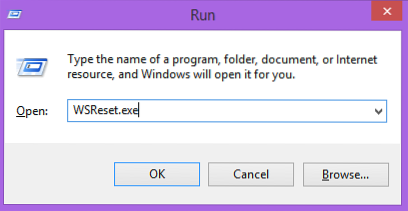
- presa Windows tasta + R pentru a deschide caseta Run.
- Tip WSReset.exe și apăsați Enter.
Procedând astfel, toate cache-ul magazinului și setările corupte sunt resetate, iar magazinul dvs. Microsoft se va deschide normal. Această postare detaliază caracteristica Resetare cache Windows Store.
Citit: Coduri de eroare, descrieri, rezoluție Windows Store.
5] Resetați Microsoft Store
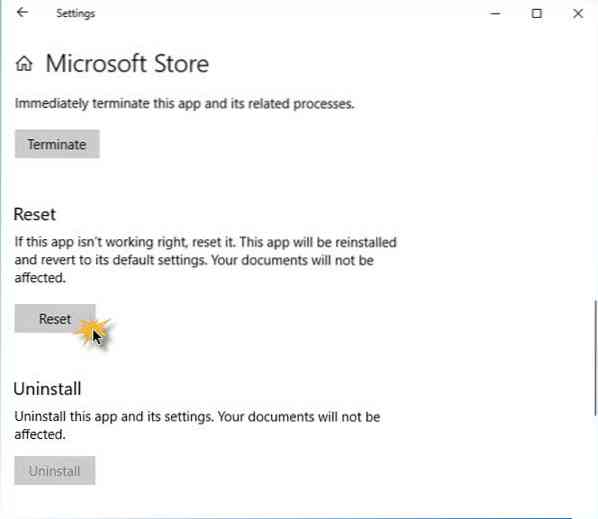
Dacă Microsoft Store nu funcționează corect, deschideți Windows 10 Setări> Aplicații> Aplicații și caracteristici> Localizați Microsoft Store> Opțiuni avansate> Resetare.
Windows nu poate găsi ms-windows-store: PurgeCaches
Dacă primiți o eroare -
Windows nu poate găsi ms-windows-store: PurgeCaches, asigurați-vă că ați introdus corect numele, apoi încercați din nou
trebuie să vă înregistrați din nou aplicația Magazin Windows executând următoarea comandă într-o fereastră cu prompt de comandă ridicată:
powershell -ExecutionPolicy Add-AppxPackage Unrestricted -DisableDevelopmentMode -Register $ Env: SystemRoot \ WinStore \ AppxManifest.xml
Sau atunci - poate fi necesar să îl resetați folosind Instrumentul de creare a suportului media.
Citit: Serverul s-a împiedicat - Eroare magazin Windows 10.
Sperăm că soluțiile menționate mai sus v-au ajutat să depășiți problema magazinului Windows, nu deschiderea.
Trebuie să citiți linkuri conexe:
- Veți avea nevoie de o nouă aplicație pentru a deschide acest magazin MS-Windows
- Aplicațiile Windows Store nu se deschid.
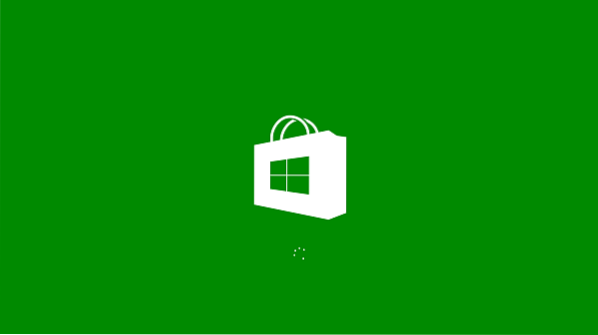
 Phenquestions
Phenquestions


